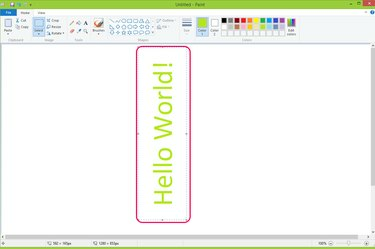
Завъртете избрано текстово поле.
Кредит на изображението: С любезното съдействие на Microsoft
Windows Paint е сбит и лесен за използване инструмент за редактиране на изображения, който можете да използвате, за да рисувате снимки, да вмъквате снимки и да добавяте текстови полета. Завъртането на текст в текстови полета добавя цветна функция към текста и понякога може да бъде точно това, от което се нуждаете, за да добавите акцент към вашия проект. Можете да добавите текстово поле с помощта на инструмента "Текст" и да изберете целевия текст, за да приложите функцията "Завъртане".
Етап 1
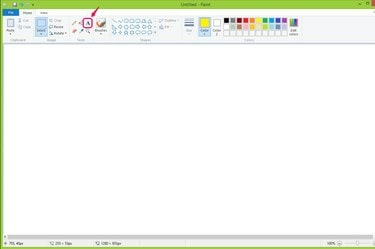
Щракнете върху инструмента "Текст".
Кредит на изображението: С любезното съдействие на Microsoft
Щракнете върху инструмента „Текст“ от групата Инструменти в раздела Начало, за да добавите текст към платното.
Видео на деня
Стъпка 2

Начертайте текстово поле.
Кредит на изображението: С любезното съдействие на Microsoft
Щракнете и плъзнете мишката, за да нарисувате текстово поле върху платното.
Стъпка 3

Напиши текста.
Кредит на изображението: С любезното съдействие на Microsoft
Въведете текста, който искате да се появи в текстовото поле. Можете да зададете цвета, шрифта и размера на текста в секцията Текстови инструменти.
Стъпка 4
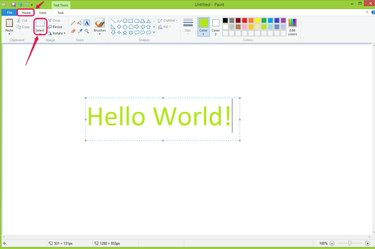
Кликнете върху „Избор“.
Кредит на изображението: С любезното съдействие на Microsoft
Щракнете върху "Избор" от групата Изображение в раздела Начало.
Стъпка 5
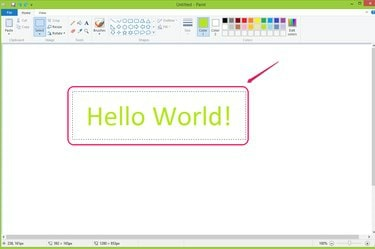
Изберете текста, който искате да завъртите.
Кредит на изображението: С любезното съдействие на Microsoft
Щракнете и плъзнете мишката върху текста, който искате да завъртите. Не е нужно да избирате целия текст; можете да завъртите избрания текст, като оставяте неизбрания текст в оригиналната ориентация.
Стъпка 6

Щракнете върху „Завъртане“ и изберете посоката, в която искате текстовото поле да се завърти.
Кредит на изображението: С любезното съдействие на Microsoft
Щракнете върху „Завъртане“ в групата Изображение в раздела Начало и изберете един от методите за завъртане в падащия списък. Има пет посоки, в които можете да завъртите текста; например завъртане наляво на 90 градуса.
Стъпка 7

Проверете резултата.
Кредит на изображението: С любезното съдействие на Microsoft
Проверете завъртия текст, показан на платното. Изберете отново и завъртете текста, както желаете.
Бакшиш
Лесно и лесно е да използвате Paint за редактиране и завъртане на текст в текстови полета, но има ограничения за Paint, като например има само пет посоки за завъртане на текст. Има много други инструменти за редактиране на изображения като GIMP, Paint. NET и PhoXo, които ви позволяват да редактирате текст и снимки с множество функции.
Внимание
Ако не изберете текста с помощта на инструмента "Избор", преди да щракнете върху "Завъртане", ще завъртите цялото платно вместо текста.



